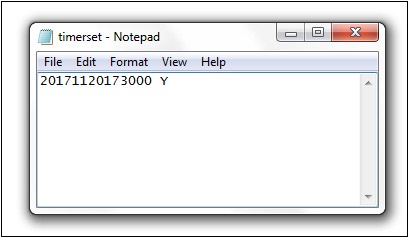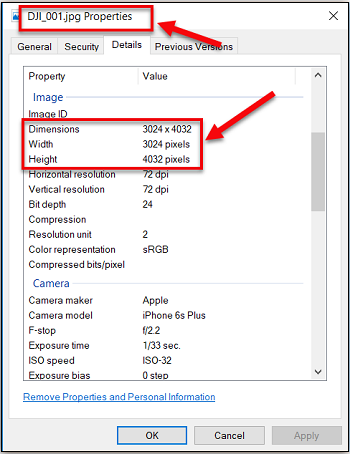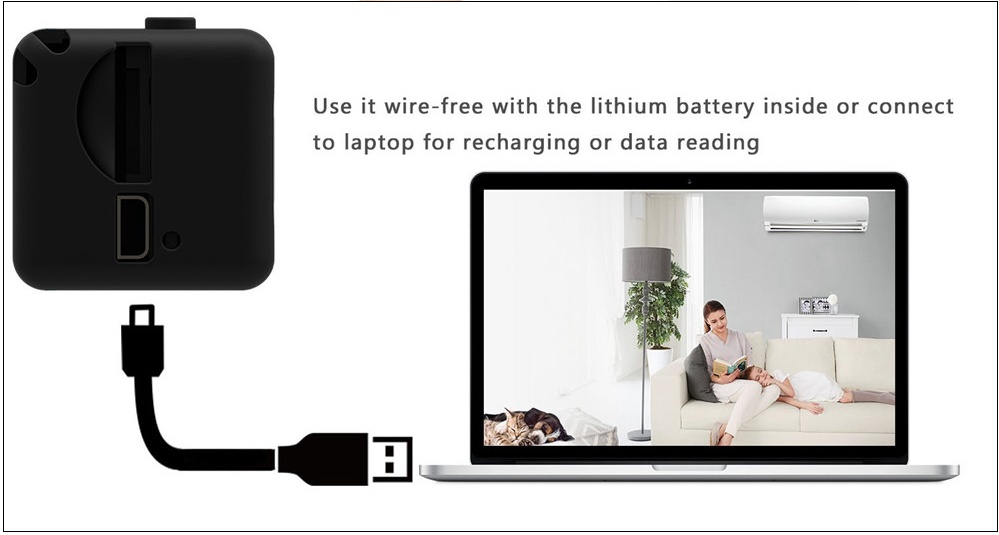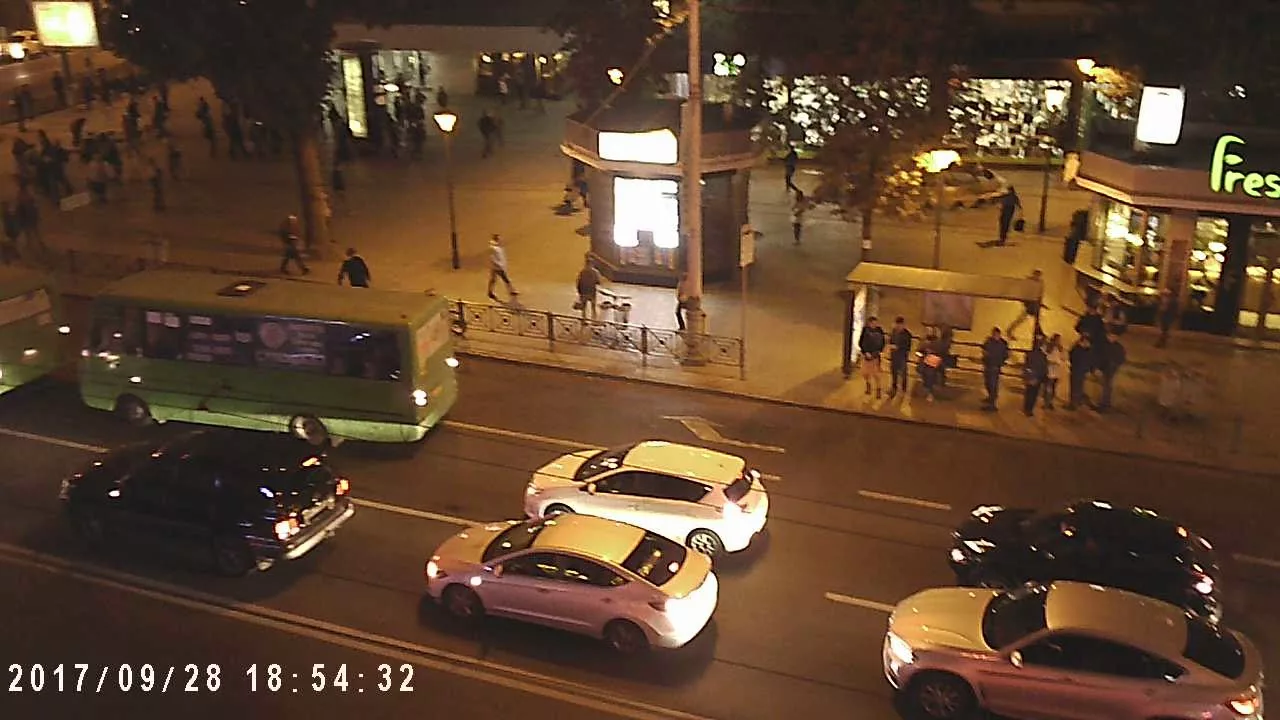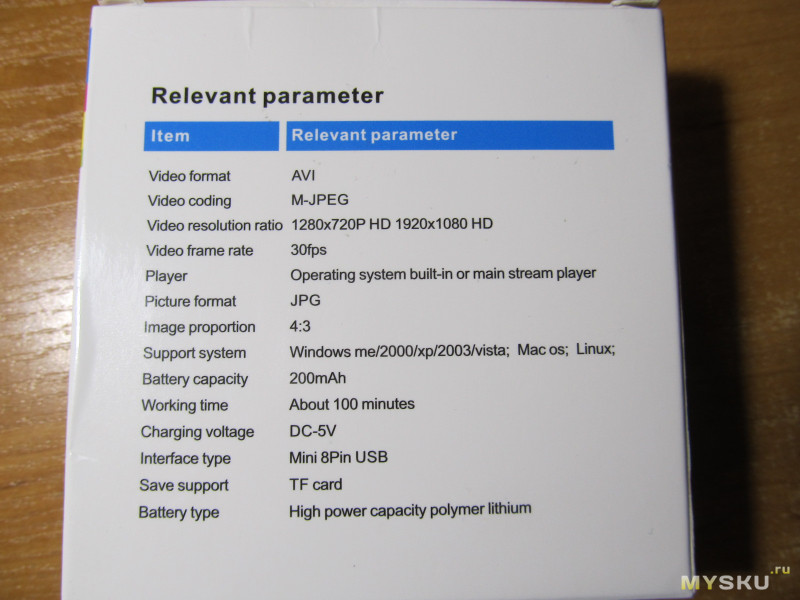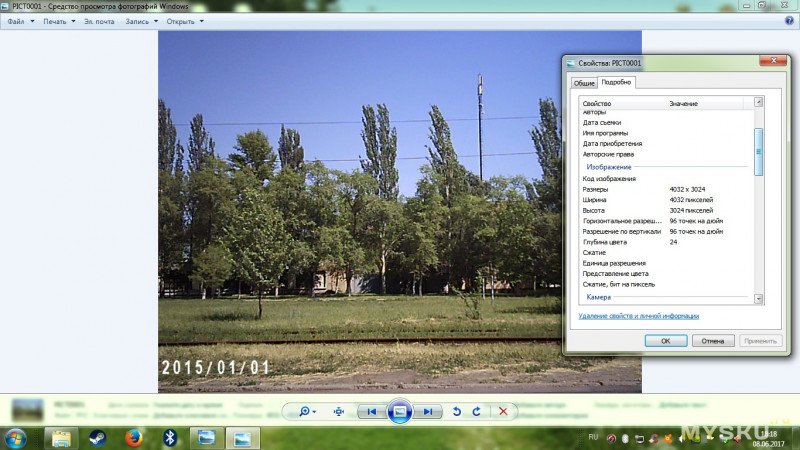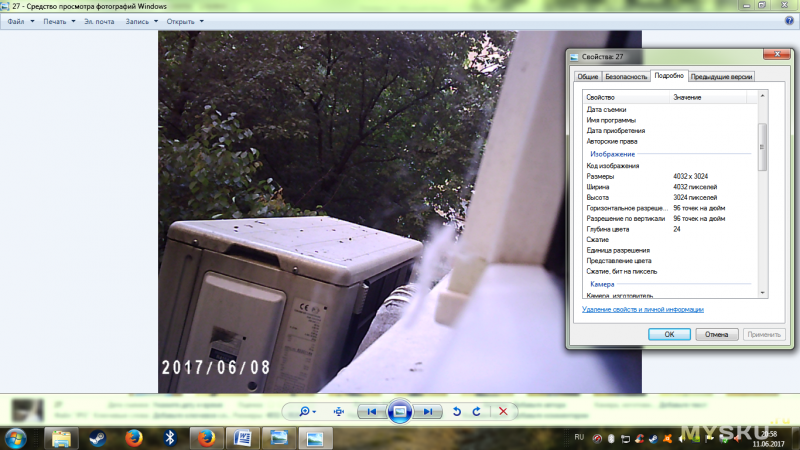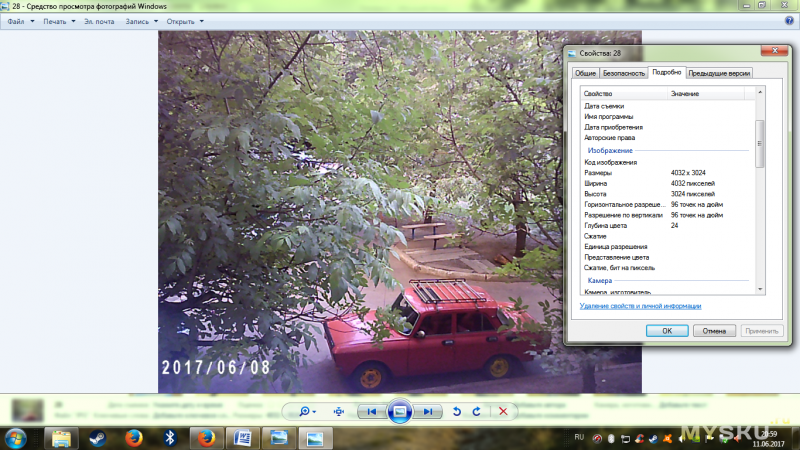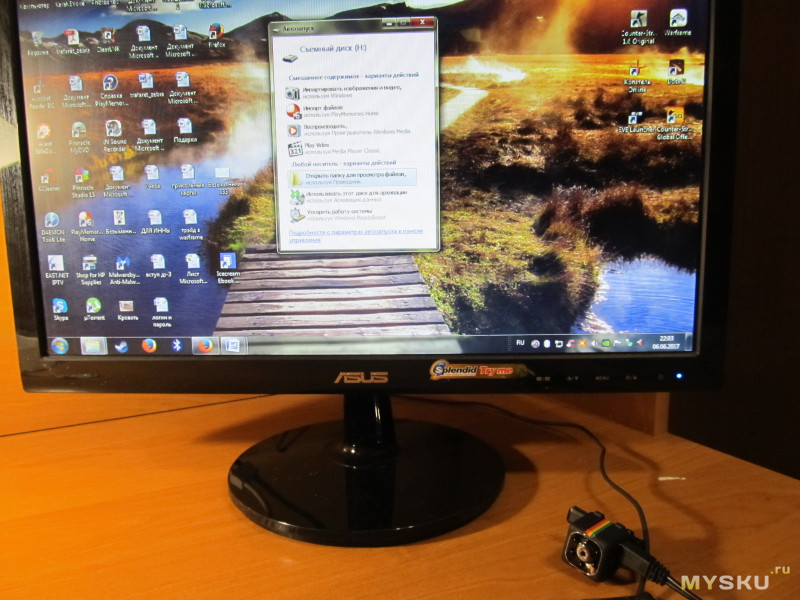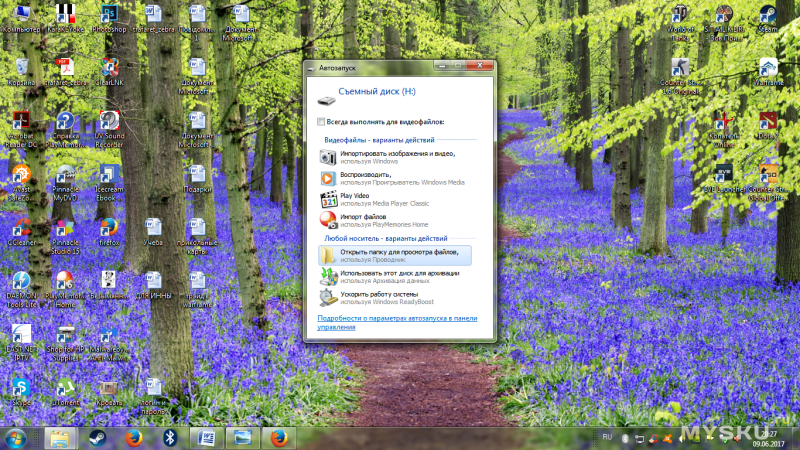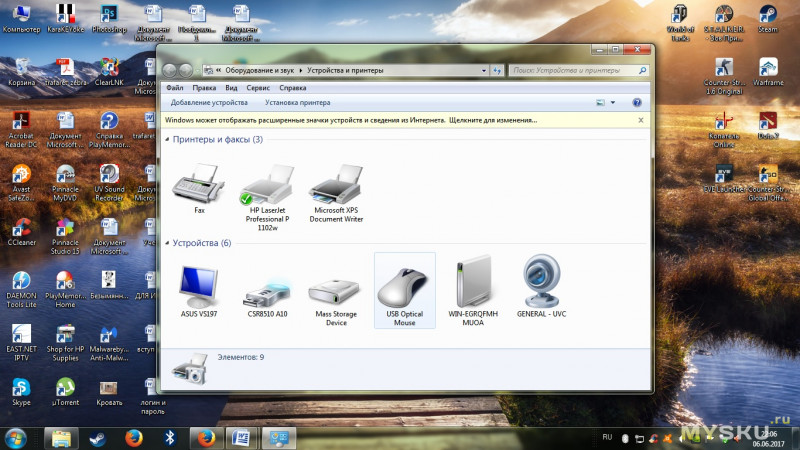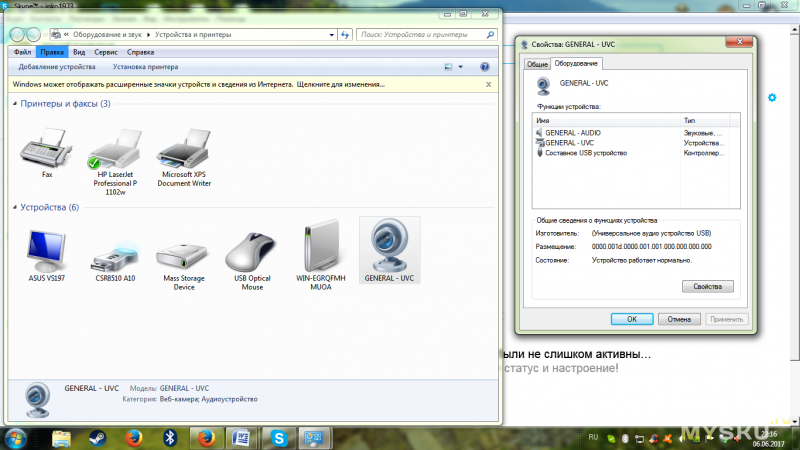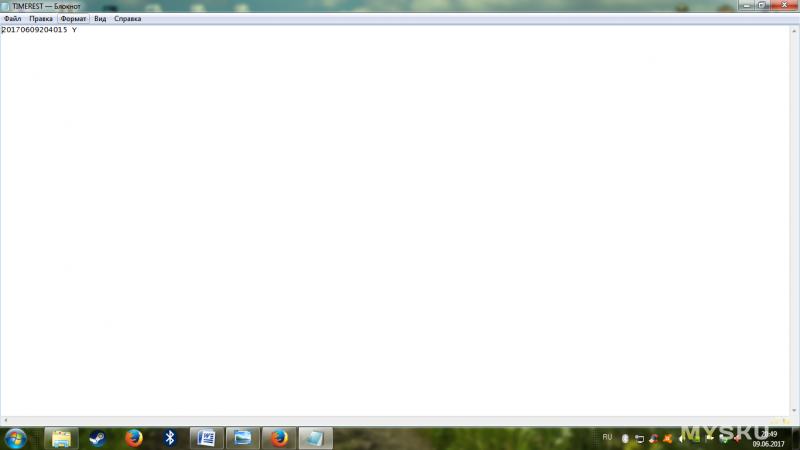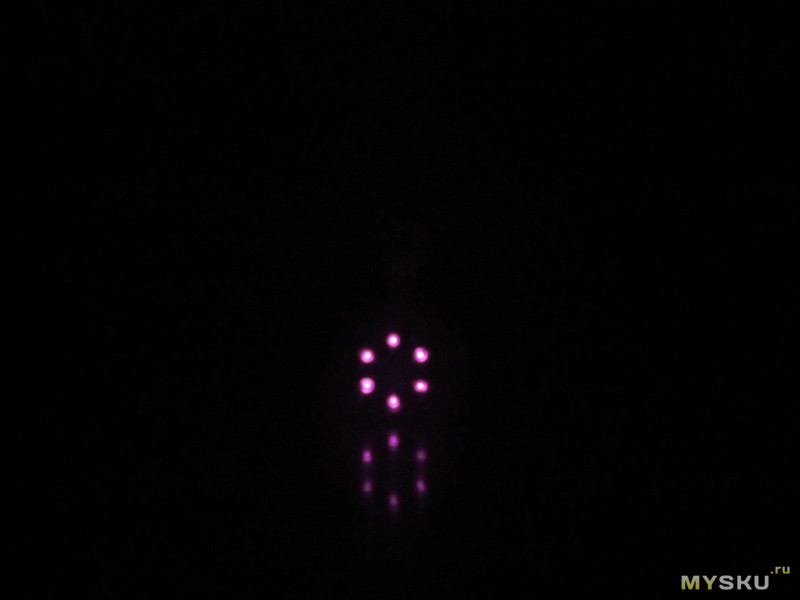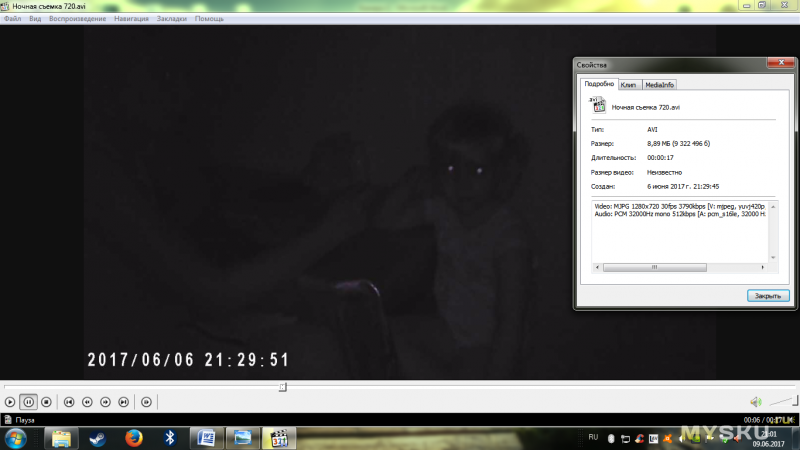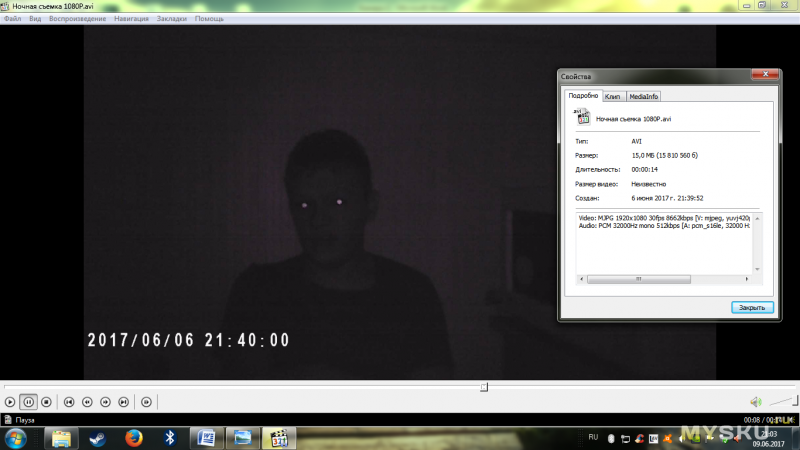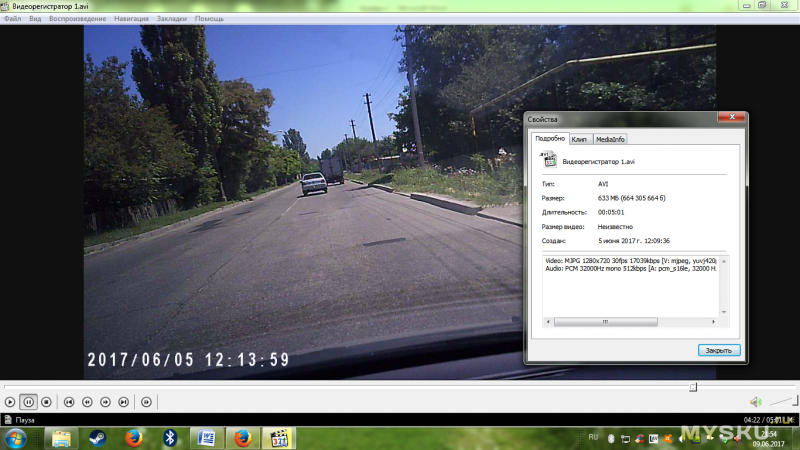Несмотря на то, что миникамеры — это преимущественно нишевой продукт, сегодня их можно обнаружить во многих домохозяйствах по всему миру. С падением цены на такие девайсы они стремительно набирают популярность, позволяя зорко следить за детьми, обеспечивать безопасность дома, вести мониторинг сотрудников компании. И даже работать в качестве видеорегистратора на вашем авто. Сегодня мы разберём одну из таких популярных камер — SQ11, и представим инструкцию по работе с ней на русском языке.
Содержание
- Технические характеристики камеры SQ11
- Инструкция на русском языке по зарядке устройства SQ11
- Каким образом снимать видео на камеру SQ11
- Установка на видео даты и времени
- Можно ли фотографировать на SQ11
- Заключение
Технические характеристики камеры SQ11
Устройство SQ11 является дальнейшим продолжение линейки SQ.
Камера обладает следующими техническими характеристиками, согласно инструкции:
| Характеристики: | Параметры: |
|---|---|
| Видеоформат: | AVI |
| Видеокодинг: | M-JPEG |
| Разрешение видео: | 1280 на 720 (HD), 1920 на 1080 (FHD) |
| Частота кадров: | 30 FPS |
| Формат изображения: | JPG |
| Разрешение получаемых изображений: | 4032×3024 |
| Пропорции изображения: | 4 к 3 |
| Поддержка карты памяти: | Микро SD до 32 гигабайт |
| Время зарядки: | 3 часа |
| Продолжительность беспрерывной съёмки: | 40-60 минут |
| Возможность инфракрасной съёмки в темноте: | Есть |
| Запись видео по датчику движения: | Чувствительность до пяти метров |
В комплект поставки входит сама камера, клипса, подставка, кабель для зарядки.
Читайте также: Smart BP HR bracelet user manual инструкция на русском языке.
Инструкция на русском языке по зарядке устройства SQ11
Перед использованием камеры её необходимо полностью зарядить. В комплекте устройства имеется шнур, один разъём которого (микро USB) подключается к записывающему гаджету, а второй – к зарядному устройству (подойдёт и стандартный ЮСБ-разъём вашего ноутбука).
После подключения SQ11 к зарядке загорятся красный и синий led-индикаторы. После завершения зарядки красный индикатор отключится, а синий перестанет мигать. Разработчики рекомендуют подержать после этого камеру в состоянии зарядки ещё 10-20 минут. В целом, легко разобрать даже без инструкции на русском.
Если батарея устройства разрядится, то об этом сообщит мигание красного и синего индикатора в течение пяти секунд, после чего миникамера отключится.
Каким образом снимать видео на камеру SQ11
Для работы с SQ11 будет необходимо подключить к ней карту памяти. Несмотря на заявленную в руководстве пользователя поддержку карт памяти объёмом 32 Гб, работает девайс с ними плохо. Для стабильной работы устройства рекомендуем использовать карту памяти 16 гигабайт. Не забудьте зарядить камеру перед её включением, как мы указывали в инструкции на русском языке выше.
Для осуществления видеозаписи в разрешении HD (1280 на 720) выполните следующее:
- Нажмите на камере кнопку «On/Off», после чего загорится синий светодиод, и камера перейдёт в режим ожидания;
- Ещё раз нажмите на кнопку «On/Off», синий индикатор трижды мигнёт, и начнётся запись видео. Видео будет автоматически сохранятся на карту памяти каждые пять минут;
- Для прекращения съёмки вновь нажмите на кнопку «On/Off».
Для осуществления видеозаписи в разрешении FHD (1920 на 1080) осуществите следующее:
- Нажмите на «On/Off» для включения миникамеры SQ11, загорится синий led-индикатор, означающий переход камеры в режим ожидания;
- Один раз нажмите на кнопку «Mode» — устройство перейдёт в режим съёмки видео в формате 1080р, засветятся красный и синий led-индикаторы;
- Для запуска съёмки нажмите на кнопку «On/Off», после чего синий светодиод отключится, а красный трижды мигнёт и погаснет. Начнётся запись в формате 1080.
Для осуществления видеозаписи по датчику движения, необходимо выполнить по инструкции следующее:
- Перейдите в режим ожидания съёмки в одном из описанных выше видеорежимов;
- Зажмите кнопку «Mode» на три секунды, после чего камера перейдёт в режим записи по датчику движения;
- При обнаружении движения запись с SQ11 начнётся автоматически, о чём будет сигнализировать мигание красного и синего светодиода.
Установка на видео даты и времени
Для установки на видео даты и времени выполните следующий набор действий, как советует производитель в руководстве пользователя, которого пока еще нет на русском языке:
- Подключите камеру к PC с помощью идущего в комплекте кабеля;
- Создайте в корневом каталоге карты памяти камеры текстовый файл под необходимым именем «TIMERSET.txt»;
- В данном файле впишите следующую строку:
На камере SQ11 использованы следующие обозначения:
- ГГГГ – год
- ММ – месяц
- ДД – день
- ЧЧ – час
- ММ – минута
- СС – секунда
«Y» — дата и время должна отображаться на видеофайле. Вместо «Y» может стоять «N» — в этом случае дата и время не будут отображаться на видеофайле.
Сохраните файл и отсоедините её от компьютера.
Можно ли фотографировать на SQ11
В инструкции сказано, что на камеру SQ11 можно легко сделать снимки.
Для съёмки фотографий на данном гаджете выполните следующее:
- Нажмите на кнопку «On/Off» для запуска камеры;
- Затем дважды нажмите на кнопку «Mode» для перехода в режим фотосъёмки. Засветится красный светодиод;
- Для съёмки фото нажмите на кнопку «On/Off», после чего моргнёт красный светодиод, и фото будет сохранено на карту памяти с разрешением 4032 на 3024.
Для отключения SQ11 зажмите кнопку «On/Off» на протяжении шести секунд.
Для просмотра отснятых файлов на ПК выключите камеру и подключите её к PC с помощью кабеля. Она определится как съёмный диск, и вы сможете просмотреть снятые вами фото и видео.
Это полезно знать: как выполнить проверку веб-камеры онлайн.
Заключение
Выше мы разобрали технические характеристики камеры SQ11, а также привели мануал по работе с ней на русском языке. Небольшой размер и скромная цена такого устройства инспирирует его популярность у множества пользователей. При этом говоря качество работы устройства не всегда на высоте. Потому рекомендуем параллельно присмотреться к устройствам более высокого уровня типа «AHD 1080p Wifi» и аналогам.
Компактные мини DV видеокамеры Q11 SQ11 HDQ11 можно купить в магазине ltmix.ru. Снимайте в движении! Эту крошку можно закрепить на одежде, руле велосипеда, игрушечном или взрослом транспортном средстве и т.д.
Камера снимает в форматах HD Ready (720P) и Full HD (1080P), делает фотоснимки с разрешением 4032*3024 пикселей. На борту установлен литий-полимерный аккумулятор емкостью 200 mAh, позволяющий вести непрерывную съемку с разрешением 1080Р, длительностью до 100 минут на карту памяти Micro SD объемом до 32 ГГб. Видео записывается в файл AVI длительностью 5 минут. Каждый новый файл имеет свой номер. Изображение сохраняется в формате JPG. Звук – моно. Оптическое и цифровое увеличение отсутствует. Предусмотрен режим ночной съемки.
Инструкция по эксплуатации мини камер wifi Q11 SQ11 HDQ11
Зарядка
Внимание! Перед первым использованием необходимо полностью зарядить аккумулятор мини видеокамеры!
Данная мини видеокамера имеет встроенную литий-ионную батарею. Вы можете производить зарядку одним из следующих способов:
1. Подключите мини видеокамеру к порту USB Вашего ПК, предварительно остановив запись.
2. Подключите мини камеру к зарядному устройству от сети 220В или портативному зарядному устройству 5В. При этом Вы можете продолжать использовать мини камеру в процесс зарядки. В процессе зарядки синий и красный светодиоды будут гореть постоянно.
После того как батарея мини камеры будет полностью заряжена синий светодиод будет гореть постоянно, а красный светодиод перестанет светиться.
• Если встроенный аккумулятор разряжен, или свободного места на карте памяти недостаточно, синий и красный светодиоды мини видеокамеры будут одновременно моргать в течение 5 секунд, после чего мини видеокамера сохранит записанное видео и автоматически отключится.
• Если карта памяти не установлена, синий и красный светодиоды мини регистратора будут одновременно моргать в течение 5 секунд, после чего мини камера автоматически отключится.
• Если видеокамера находится в режиме ожидания и с ней не производится никаких действий, она автоматически отключается через 1 минуту для экономии заряда встроенного аккумулятора.

Видеозапись
• Съемка видео с разрешением 1280Х720Р
Нажмите кнопку «On/Off» для включения мини камеры — загорится синий светодиод — мини видеокамера находится в режиме ожидания записи видео с качеством 720р. Нажмите кнопку «On/Off» однократно для начала записи видео — синий светодиод моргнет 3 раза и погаснет — ведется запись видео с качеством 720р. Видеозапись будет автоматически сохраняться каждые 5 минуты. Для остановки записи нажмите кнопку «On/Off».
• Съемка видео с разрешением 1920X1080Р
Нажмите кнопку «On/Off» для включения мини камеры — синий светодиод будет гореть постоянно. Однократно нажмите кнопку «Mode» для перехода в режим съемки видео с разрешением 1080р — красный и синий светодиод будут гореть одновременно, мини камера находится в режиме ожидания записи видео с качеством 1080р. Для начала съемки нажмите кнопку «On/Off» однократно — синий светодиод потухнет, а красный светодиод моргнет 3 раза и погаснет — ведется запись видео с качеством 1080р. Видеозапись будет автоматически сохраняться каждые 5 минут. Для остановки записи нажмите кнопку «On/Off».
• Видеозапись по датчику движения
Находясь в режиме ожидания съемки 720р или 1080р видео, нажмите и удерживайте кнопку «Mode» мини видеокамеры в течение 3 секунд — видеокамера перейдет в режим записи по датчику движения. При обнаружении движения видеозапись начнется автоматически, при этом красный и синий светодиоды будут моргать одновременно. При записи по датчику движения видеозапись автоматически сохраняется каждые 5 минут.
• Фото
Нажмите кнопку «On/Off» для включения камеры — загорится синий светодиод. Дважды нажмите кнопку «Mode» для перехода в режим фотографирования — красный светодиод будет гореть постоянно. Для съемки фотографии нажмите однократно кнопку «On/Off» — красный светодиод моргнет однократно, фотография сохранена. Разрешение получаемых фотографий — 4032×3024.
• Ночная подсветка
Нажмите кнопку «On/Off» для включения. Нажмите и удерживайте кнопку «On/Off» в течение 2 секунд — красный светодиод моргнет дважды — ночная подсветка включена. Для того чтобы отключить ночную подсветку, нажмите и удерживайте кнопку «On/Off» в течение 2 секунд, красный светодиод моргнет три раза — ночная подсветка выключена.
• Выключение
Для того чтобы отключить видеокамеру нажмите и удерживайте кнопку «On/Off» в течение 6 секунд. Если мини видеокамера находится в режиме ожидания и не используется, она автоматически отключается через 1 минуту.
• Просмотр файлов
Присоедините видеокамеру в выключенном состоянии к компьютеру — через несколько секунд она автоматически определится как съемный диск. Синийиндикатор будет означать процесс передачи информации, а красный — процесс зарядки встроенного аккумулятора.
• Установка даты и времени
Подключите мини видеокамеру к компьютеру. Установка времени осуществляется созданием текстового файла с названием «TIMERSET.txt» в корневом каталоге карты памяти устройства, со следующим содержанием:
«ГГГГММДДЧЧММСС» «Y» (либо «N», если Вы не хотите, чтобы метка даты и времени отображалась на видеофайлах)
Например, «20170625140003 Y»
После сохранения файла отсоедините видеокамеру от компьютера и включите её.
Характеристики
Видео разрешение: 1920×1080, 1280×720
Частота кадров: 15, 30 кадров в секунду
Тип видео файлов: AVI
Фото разрешение: 4032×3024
Тип фото файлов: JPEG
Угол обзора: 140°
Ночная подсветка: 6 ИК светодиодов (дальность 5 метров, НЕ излучают свет!)
Датчик движения: есть (дальность 5 метров)
Запись во время зарядки: +
Продолжительность работы:
100 минут (1 час 40 минут) в режиме постоянной записи
Около 5 часов в режиме датчика движения
Круглосуточно 24/7 при подключении внешнего питания
Поддержка карт памяти: Micro SD до 64Гб
Циклическая запись: +
Температура эксплуатации: -10°С + 60°С
Влажность окружающей среды: 15-85%
Габариты: 23x23x23 мм, 15 грамм
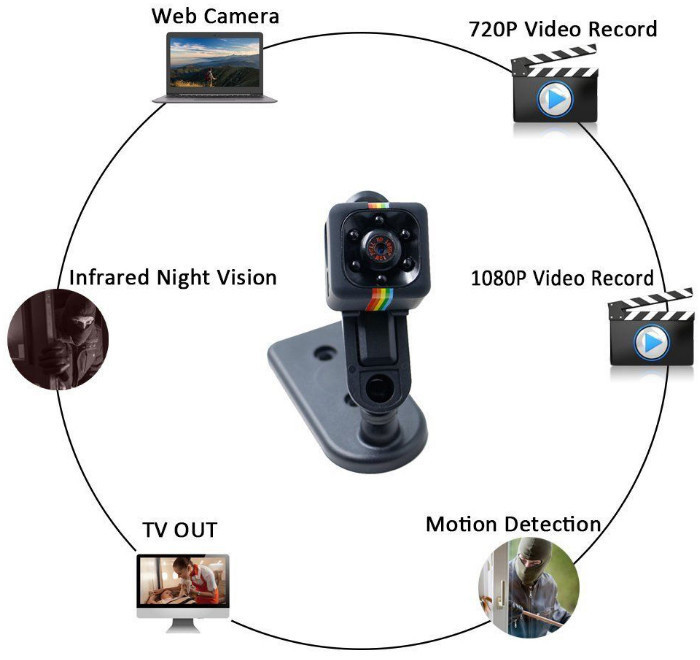
Мини камера SQ11 с ночной подсветкой, датчиком движения и углом обзора 140°
Мини камера SQ11 является улучшенной версией предыдущих SQ8 и SQ9
Камера SQ11 имеет встроенный датчик движения, может снимать фотографии с разрешением 4032×3024, а также может быть использована для записи в процессе зарядки от сети 220В или портативных зарядных устройств, что позволяет увеличить время автономной работы в 30-40 раз.
Содержание
- Инструкция по работе с камерой
- Для чего и где можно использовать данную микро камеру
Отличительной чертой мини камер от обычных моделей является их размер. Возможность незаметной установки в помещении или автомобиле. Такую камеру можно брать с собой для незаметной записи ситуаций разного плана.
Мини камера SQ 11имеет в комплекте специальное крепление. С ней можно снимать видео в движении,закрепив камеру на себе, на велосипеде или поставив в машину.
Основные параметры мини камеры SQ 11:
Микро камера может писать видео в формате AVI, при этом можно установить нужное разрешение. Full HD 1920 х 1080 и 30 кадров в секунду или
HD 1280 х 720Pи 30 кадров в секунду. Есть режим записи видео при начале движения. Можно поставить камеру на постоянное питание и она будет писать круглосуточно. Плюс модель может работать от аккумулятора до 100 минут непрерывно, и до 5 часов по движению. Съемка доступна как днем, так и в темное время суток.
Кроме режима видео, можно снимать фото. Камера в 12 мегапикселей. Разрешение фото — 4032 на 3024.
У модели широкий угол обзора в 140 градусов. Есть встроенный микрофон для записи звука, а также поддержка записи «по кругу».
Габариты камеры: 23х23х23 мм
Вес SQ 11: 15 грамм
Инструкция по работе с камерой
Перед использованием нужно поставить микро сд карту до 32 Гб в камеру, а также зарядить ее. Сделать это можно через usb-кабель (идет в комплекте с мини камерой)от ноутбука, планшета, стационарного компьютера. Или через адаптер от сети в 220В. Можно также использовать портативный аккумулятор на 5В.
Пока идет зарядка, на камере будут гореть 2 индикатора (красный, синий), когда останется гореть только синий индикатор — камера полностью зарядилась и готова к работе.
Включаем мини камеру
Нажимаем On/Off и держим ее около 6 секунд. Камера включится, об этом скажет синий индикатор, который мигнет 3 раза. Она готова к работе и ждет дальнейших команд.
Снимаем видео в разрешении 1280 на 720
Один раз нажимаем On/Off. Загорается синий индикатор. Что говорит о готовности камеры писать в выбранном режиме. Для старта записи еще раз нажимаем On/Off.
В этом разрешении видео пишется временными отрезками по 5 минут и сохраняется файлами на карту памяти.
Для окончания записи опять нажимаем On/Off.
Как записать видео в разрешении 1920 на 1080
Включаем камеру. После однократным нажатием на кнопку Mode выбираем нужный режим. Загорятся оба индикатора. Что говорит о готовности камеры снимать в выбранном разрешении. Далее нажимаем On/Off и пойдет запись. Об этом оповестят индикаторы. Синий затухнет сразу, красный 3 раза моргнет и тоже погаснет.
Остановить запись можно кнопкой On/Off.
Файлы, как и в предыдущем режиме, пишутся по 5 минут и сохраняются на сд карту.
Настройка датчика движения
Приводим камеру в режим с разрешением 1280 на 720. После зажимаем Mode и держим 3 секунды. Камера готова писать видео при начале движения. Как только перед объективом камеры будет происходить какое-то движение -пойдет запись. Оба индикатора в этот момент будут одновременно мигать.
Запись сохраняется на карту SD в виде файлов по 3 минуты.
Как делать фото с камеры
После включения камеры нажимаем Mode 2 раза. Выбран режим фото. Об этом подскажет красный индикатор, который будет постоянно гореть. Для того, чтобы сделать фото, нажимаем на On/Off. Чтобы выйти из этого режиме нужно нажать Mode.
Как делать запись в темноте/ночью
С включением подсветки камера ведет черно-белую запись. Расстояние, на которое может снимать мини камера в этом режиме, до 5 метров. Подсветку нельзя заметить, она специальная, невидимая человеку.
Для выбора этого режима включаем камеру. Потом 2 секунды держим On/Off. Дважды мигнет красный светодиод. Режим на камере включен. Чтобы его отключить, также 2 секунды держим On/Off.
Как посмотреть отснятый материал
Выключенную камеру подключаем через кабель к компьютеру. Высветится съемный носитель. Щелкаем по нему и заходим в папку с файлами.
Возврат к исходным настройкам
Рядом с Mode есть кнопка сброса. Нажимаем ее и камера возвращается к первоначально установленным настройкам.
Дата и время
В папке с файлами выбираем «TIMERSET.txt». Открываем его и видим одну строку. «ГГГГММДДЧЧММСС» «Y». Вместо «Y» можно поставить «N». Тогда дата и время не будут отображаться. Пример ввода: «20190530171322» «Y».
Для чего и где можно использовать данную микро камеру
Спектр применения огромен:
-для получения информации;
-для записи неправомерных действий;
-для контроля няни, уборщицы, сотрудников;
-вместо регистратора;
-для получения динамичных кадров (в отпуске, например) и т.д.
Камера SQ 11 благодаря своим размерам, функциональности, качеству сборки и комплектации служит отличным помощником как в бизнесе, так и в повседневной жизни
В последнее время широкое распространение получили компактные видеокамеры, позволяющие производить съемку во время движения, а с применением герметичных боксов и под водой.
В сегодняшнем обзоре будет не совсем экшн-камера, хотя и ее можно закрепить на одежде, руле велосипеда, другом игрушечном или уже взрослом транспортном средстве и т.д. и т.п.
Кому интересно, предлагаю ознакомиться с мини DV камерой SQ11.
Сначала мне показалось, что это какая-то игрушка, однако дальнейшее ее изучение заставило меня поменять свое мнение.
Камера обладает следующими характеристиками:
Другим словами камера позволяет производить видеосъемку в форматах HD Ready (720P) и Full HD (1080P), делать фотоснимки с разрешением 4032*3024 пикселей. На борту установлен литий-полимерный аккумулятор емкостью 200 mAh, позволяющий вести непрерывную съемку с разрешением 1080Р длительностью до 100 минут на карту памяти Micro SD объемом до 32 ГГб (хотя на коробке написано до 64ГГб).
Видео записывается в файл AVI длительностью 5 минут. Каждый новый файл имеет свой номер. Изображение сохраняется в формате JPG. Звук – моно. Оптическое и цифровое увеличение отсутствует. Предусмотрен режим ночной съемки.
Поставляется камера в небольшой картонной коробке, на которой указаны технические характеристики.
Внутри находится блистер, с одной стороны которого уложены инструкция, шнур, прищепка и настенное крепление. Инструкция на английском и китайском языках.
С другой стороны блистера, в углублении находится камера в пластиковом пакете.
Из углубления камера извлекается с заметным усилием и в дороге вряд ли пострадает.
Размеры камеры 2,3*2,3*2,6 см, вес 18 грамм (фото не выкладываю – их и так будет много).
На передней грани видим объектив камеры и 6 инфракрасных светодиодов для ночной съемки вокруг него.
На верхней грани две кнопки: ON/OFF и MODE, с помощью которых осуществляется управление камерой и в углублении спрятан двухцветный светодиод, сигнализирующий о режимах работы камеры.
На боковой грани видим слот для карты памяти, разъем miniUSB для подключения к компьютеру, телевизору, зарядному устройству и отверстие для осуществления системного сброса при возникновении нештатных ситуаций в работе устройства.
Так же предусмотрены углубления в корпусе для крепления камеры на прищепке. Кронштейн крепления камеры на прищепке может вращаться на 360 градусов, а может быть и зафиксирован подтяжкой винта.
К настенному креплению прищепка с камерой крепится надежно, что позволяют сделать начески/ребра на посадочной площадке.
Настенное крепление так же позволяет позиционировать камеру в нужном положении, вращая посадочную площадку на 360 градусов.
Отдельно нужно сказать несколько слов о кабеле miniUSB/USB+AV. Его реальная длина 82 см. Им камера подключается к компьютеру для передачи данных и зарядки от USB порта компьютера, другому внешнему зарядному устройству от сети 220 вольт или прикуривателя автомобиля, а так же к телевизору по AV для организации видеонаблюдения.
Перед началом работы с камерой производитель настоятельно рекомендует полностью зарядить встроенный аккумулятор.
Как указано в инструкции, зарядка осуществляется в течении 2-3 часов. В процессе зарядки камерой можно производить съемку.
В помощью USB тестера определить емкость аккумулятора (заявлено 200mAh) не удалось – ток потребления так и не снизился до нуля. Чем это обусловлено, изложу в части «Видеорегистратор» в конце обзора.
В процессе зарядки красный светодиод моргает, по окончании зарядки светится постоянно.
Для определения емкости аккумулятора пришлось камеру разобрать, отпаять аккумулятор и зарядить с помощью народной платы TP4056 без защиты. Нужно сказать, что камера отключается при напряжении аккумулятора 3,67 вольта. Однозначно высоковато, но отключается.
Продолжительность заряда и емкость аккумулятора, которую показал USB тестер в финале.
В инструкции указано, что в камере используется CMOS видеосенсор OminiVision 1/4” OV9710.
При первой зарядке производитель рекомендует не отключать камеру от зарядного устройства и выждать еще полчаса. Как показала практика использования USB тестера, такой подход применим не только к данной камере, но и к большинству домашних гаджетов – на экране гаджета уже написано 100%, а тестер еще с полчаса, а то и час показывает ток зарядки. Кроме того, косвенно о полном окончании процесса зарядки может свидетельствовать писк зарядного устройства после окончания процесса заряда, что так же проверено тестером. Но в домашних гаджетах это связано, видимо, с неправильной калибровкой индикатора заряда, а здесь, если верить производителю, установлен литий-полимерный аккумулятор и как утверждает Википедия: «На данный момент почти все производители добавляют в состав электролита консервант, т. н. ингибитор, который позволяет хранить аккумуляторы более двух лет. Это определяет особый порядок подготовки к первому использованию — расконсервацию. Расконсервация заключается в нескольких полных циклах, обычно 2-3, заряд-разряд, что разрушает ингибитор — происходит расконсервация и аккумулятор выходит на свою номинальную емкость. Если процедура расконсервации не производится, то происходит эффект схожий с «эффектом памяти». А при больших токах во время эксплуатации консервант может начать интенсивно распадаться с выделением тепла и газов, что приведет к вспуханию аккумулятора и потере свойств электролита».
О разрядке аккумулятора свидетельствует 5-ти секундное моргание красного и синего светодиода. После этого камера сохраняет видео и отключается.
Попытка включить камеру без карты памяти вызовет моргание красного и синего светодиода и последующее отключение камеры.
После простоя камеры в режиме ожидания более минуты так же происходит отключение камеры.
Включение и отключение камеры осуществляется нажатием и удержанием кнопки ON/OFF. Включение — 2 секунды. Выключение – 4 секунды. После включения трижды моргает синий светодиод и камера переходит в режим ожидания.
После включения камера по умолчанию находится в режиме ожидания записи с качеством 720p. Для начала записи нужно нажать кнопку On/Off один раз. При этом 3 раза моргает и гаснет синий светодиод. Для остановки записи еще раз нажмите кнопку On/Off.
Видео в качестве 720Р
Для перевода камеры в режим съемки видео 1920*1080Р нужно в режиме ожидания один раз нажать кнопку Mode, при этом будут одновременно светиться красный и синий светодиоды. Камера перейдет в режим ожидания съемки видео с качеством 1080Р. Нажимаем на кнопку On/Off, синий светодиод гаснет, а красный моргает 3 раза, гаснет и начинается съемка видео в качестве 1080Р.
Видео1080Р
Съемка видео ведется по кругу, т.е. безостановочно пока есть питание. Не имеет значения, каков объем карты памяти. Я снимал на карту 2 ГГб – файлы, снятые в начале удаляются и записываются новые.
Для фотосъемки в качестве 4032х3024px необходимо в режиме ожидания два раза нажать кнопку Mode. О переходе в режим фотосъемки будет свидетельствовать постоянное свечение красного светодиода. Однократное нажатие на кнопку On/Off и моргание красного светодиода означает, что снимок сделан и сохраняется на карту памяти.
К компьютеру камеру следует подключать в выключенном состоянии. Дружба камеры с компьютерами, работающими под управлением операционных систем, указанных выше осуществляется без каких либо проблем. Драйверы устанавливаются автоматически.
Если камеру подключать с установленной картой памяти, то компьютер опознает ее как внешний носитель. Если же без карты памяти, то в списке оборудования мы увидим, что появилась вебка.
Однако есть один нюанс.
На указанных в инструкции операционных системах камера будет работать как вебка (без карты памяти), передавая изображение и звук. При использовании Windows 7 только изображение. Поскольку производитель камеры не указан и нет ссылки на официальный сайт, то и драйверы под Windows 7 взять негде.
В режиме внешнего носителя (с картой памяти) в корневом каталоге будут лежать папки PHOTO, VIDEO и файл TIMERSET.txt.
Во время первой съемки камера маркирует видео датой и временем. У меня первоначально был установлен 2005 год.
Для изменения даты и времени потребовалось всего лишь отредактировать в блокноте файл TIMERSET.txt.
В файле всего одна строка. Приблизительно так: 20050101152517 Y, т.е. дата и время записываются в формате ГГГГММДДЧЧММСС Y.
Вносим изменения на текущую дату. Индекс Y – дата и время будут отображаться на видео, индекс N – не будут. Сохраняем файл и заменяем им файл на карте памяти.
На этом с обычными функциями камеры можно заканчивать.
Остаются функции, которые не часто встретишь даже в именитых видеокамерах, а именно использование датчика движения и ночная подсветка.
Инфракрасная (ночная) подсветка реализована в виде шести инфракрасных светодиодов, излучающих в невидимом для глаза человека спектре, однако позволяющем вести видеосъемку в условиях низкой освещенности. Расположены светодиоды на передней панели камеры вокруг объектива.
Режим ночной съемки активируется из режима ожидания нажатием и удержанием в течении трех секунд кнопку On/Off. При этом красный светодиод дважды моргает. Отснятое видео будет черно-белым. Сам по себе режим ночной съемки весьма энергозатратен и лучше воспользоваться внешним источником питания. Отключается режим тем же удержанием в течении трех секунд кнопки On/Off. Ночная съемка доступна как в 720Р, так и в 1080Р.
Так работу инфракрасных светодиодов видит фотокамера.
Ночная съемка 720Р
Ночная съемка 1080Р
Относительно дальности ночной съемки – тут рассчитывать на дальность как при съемке днем нельзя, всего 2-3 метра, но и этого зачастую может хватить, если, например, необходимо взять под контроль дверь или окно в доме, гараже и т.д.
Как указано в инструкции, камера оснащена детектором движения и может начинать съемку при появлении в поле зрения движущегося теплового объекта, а значит, может быть использована в системе безопасности дома.
Чтобы активировать данную функцию, когда камера находится в режиме ожидания, нужно нажать и в течении 3 секунд удерживать кнопку Mode. Предварительно можно выбрать качество записи: 720Р или 1080Р. Запись начнется, как только в зоне обнаружения датчиков камеры появится движение. При этом синий и красный светодиод начнут моргать. Дальность обнаружения порядка 5 метров.
Но это в теории и согласно инструкции, а в реальности последнюю функцию найти не удалось. Брожение перед камерой (попытка обнаружить наличие PIRдатчика), потряхивание камеры (попытка обнаружения датчика вибрации) и разные комбинации кликов кнопок не помогли. Снова пересмотрел снимки внутренностей и датчика движения не обнаружил). Возможно, эту функцию выполняет сама матрица, но, наверное, на другой прошивке).
Работа в режиме видеорегистратора в авто или от внешнего источника питания.
Для начала нужно вставить карту памяти в выключенную камеру. Далее штатным шнуром подключить к зарядному устройству от прикуривателя в машине или другому внешнему источнику питания 5 вольт. Одновременно загорятся красный и синий светодиоды. Потом синий гаснет, красный начинает мигать – запись видео началась.
Таким образом, без дополнительных манипуляций, здесь организован режим видеорегистратора – подали внешнее питание, и камера сразу начинает запись видео.
Именно поэтому нельзя было определить емкость аккумулятора без его извлечения из камеры так, как тестер фиксировал не только ток зарядки, но и ток потребления в режиме съемки.
Видео с видеорегистратора 720Р
Качество съемки в режиме видеорегистратора так же можно изменить на 1080Р. Для этого однократным нажатием кнопки On/Off переводим камеру в режим ожидания и выбираем качество 1080Р.
На случай, если камера как положено не работает (зависание и т.д.), производитель предусмотрел кнопку сброса, спрятанную в отверстии. Нажимается скрепкой и удерживается несколько секунд.
Съемку при обнаружении движения сброс не вернул.
В финале камера произвела двоякие впечатления.
К минусам отнесу сложность управления, завышенную емкость аккумулятора или слишком раннее отключение камеры (3,67 вольта на аккумуляторе) и как следствие низкую автономность работы против заявленных 100 минут (по факту 36 минут при 1080Р и 39 минут при 780Р), невозможность просмотра отснятого материала на телевизоре по AV, «натянутые отношения» с Windows7.
К положительным моментам можно отнести режим видеорегистратора, возможность закрепить в любом положении, на любом транспортном средстве (велосипед, игрушка на радиоуправлении, авто, квадрокоптер), приемлемое качество съемки, фоторежим, ночная съемка.
Отдельно хочу обратиться к адептам ордена «Ненавистников пункта 18»). Друзья, прошу быть объективными в оценке изложенной в обзоре информации, тем более, что для ее сбора, систематизации и изложения пришлось затратить довольно много усилий и личного времени.
Товар для написания обзора предоставлен магазином. Обзор опубликован в соответствии с п.18 Правил сайта.